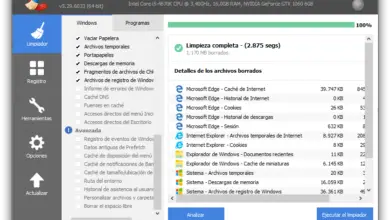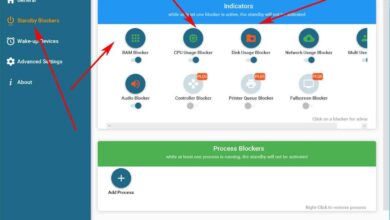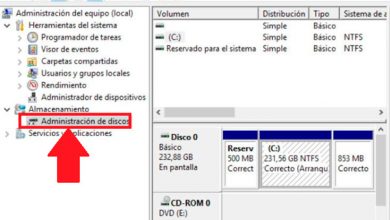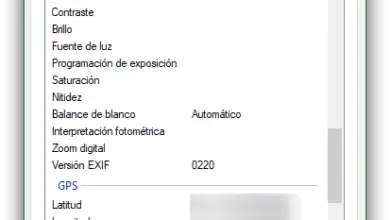Trucos para personalizar los iconos del escritorio en Windows 10
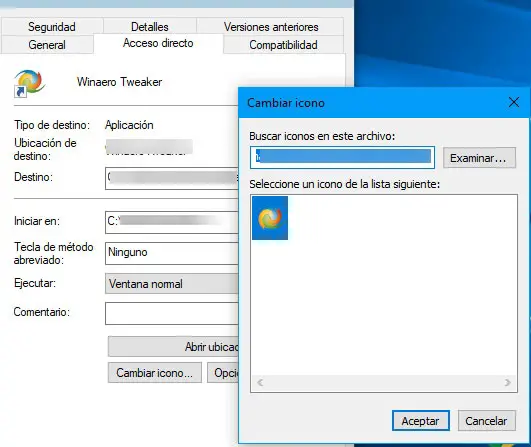
A la mayoría de los usuarios de Windows les gusta personalizar sus escritorios. En este sentido, organizar y personalizar los iconos del escritorio es algo que podemos hacer desde algunos ajustes del sistema. A continuación, vamos a mostrar algunos trucos para personalizar los iconos del escritorio en Windows 10.
Entre las distintas opciones que encontramos para personalizar los iconos del escritorio de Windows, vamos a mostrar cómo cambiar su tamaño, la imagen del icono, la flecha del acceso directo, su posición en el escritorio, espacio entre ellos o la vista de iconos en el escritorio.
Personaliza los iconos del escritorio en Windows 10 con esto pequeños trucos
Si hacemos clic con el botón derecho del ratón sobre un espacio libre del escritorio, desde el menú contextual podemos indicar si el tamaño de los iconos queremos que sea grande, mediano o pequeño. Sin embargo, hay una manera de poder dar otro tamaño distinto a los iconos del escritorio en Windows 10. Para ello, basta con mantener la tecla Ctrl pulsada mientrar giramos la rueda del ratón. Esto hará que el tamaño de los iconos vayan cambiando su tamaño y haciendose más grandes o más pequeños.
Si queremos cambiar la imagen del icono, entonces debemos entrar en su ventana de Propiedades. Para esto, hacemos clic sobre el icono que queremos personalizar con el botón derecho del ratón y seleccionamos la opción Propiedades. Desde la ventana que se nos abre vamos a la pestaña Acceso directo y pulsamos sobre el botón Cambiar icono. Después, podemos elegir uno de los iconos que nos ofrece el propio sistema o bien añadir nuestra propia imagen para el icono.
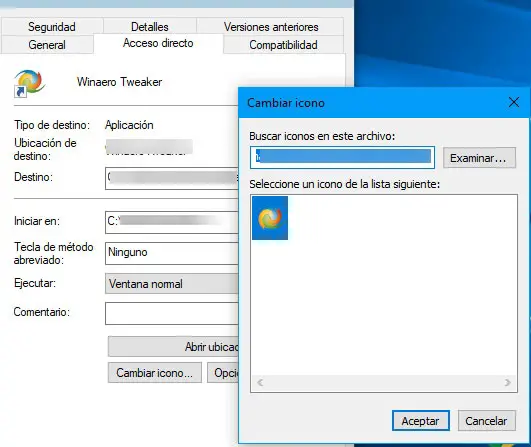
La famosa flecha que se muestra en los accesos directos del escritorio también podemos eliminarla. Para quitar la flecha de acceso directo de los iconos del escritorio es necesario modificar el registro de Windows. Desde el anterior enlace mostrámos cómo podemos hacerlo paso a paso. Aunque es para una versión anterior de Windows, también funciona en Windows 10.
Es habitual que cada usuario coloque los iconos del escritorio en la posición que más les guste para que en el momento que vayan a buscarlos estén siempre en el mismo sitio. Sin embargo, es posible que en ocasiones los movamos de un sitio a otro sin darnos cuenta. Pero si queremos que esto no nos ocurra o que otros usuarios nos descoloquen los iconos del escritorio, podemos echar mano de una herramienta como DeskLock. Una aplicación gratis que permite bloquear los iconos del escritorio para que nadie pueda moverlos de sitio.
Según la versión de Windows que tengamos instalada en el equipo, también es posible cambiar la vista o distribución de los iconos del escritorio. Para ello, basta con pulsar la combinación de teclas Ctr+Mayúsculas y sin soltar los números (1,2,3,4,5,6). Si tienes Windows 10 Creators Update o superior, te podrás dar cuenta que Microsoft ha desactivado estas funciones, pero en versiones anteriores todavía funciona.
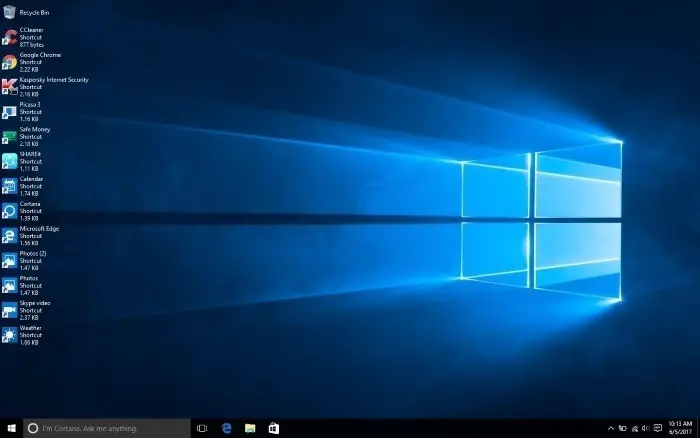
Otra característica que podemos personalizar es el espacio entre los iconos del escritorio. Eso sí, para ello vamos a necesitar también de una herramienta de terceros como Winaero Tweaker. Desde este enlace, puedes ver cómo funciona la aplicación para poder cambiar el espacio entre iconos del escritorio en Windows 10.
Una opción que no podía faltar es la de mostrar u ocultar los iconos del escritorio. Algo que podemos hacer directamente desde las opciones del sistema haciendo clic con el botón derecho del ratón sobre un espacio libre del escritorio y seleccionando la opción ver > mostrar iconos del escritorio en el menú contextual. Como puede ver desde el siguiente enlace, también podemos usar otras herramientas más avanzadas para mostrar u ocultar los iconos del escritorio.